tal vez Dualshock 4 Sony es el controlador de juegos para la mayoría de los jugadores, pero la comodidad que ofrece es difícil de superar. Controlador de Xbox One. si estas corriendo juegos de PC Si está utilizando un teclado y desea una experiencia simple de conectar y usar, controlador xbox Es la opción obvia y definitivamente se encuentra entre los mejores controladores de PC. con Controlador integrado de Windows No necesitará ningún software de terceros para su PC (y la mayoría de los juegos) para reconocer el controlador de inmediato. Entonces, ¿cuál es el objetivo de esta guía si es tan simple?
Hay 3 formas de usar el controlador Xbox One y algunas cosas que debe saber sobre las diferentes frecuencias del controlador y cómo funcionan con su PC.
Entonces, ¿te preguntas cómo conectar un controlador Xbox One a una PC? Aunque los dispositivos teclado y ratón superior en muchos tipos de juegos Sin embargo, otros tipos de juegos funcionan mejor con un controlador.

Y como era de esperar, es fácil conectar un controlador de Xbox a su PC porque Microsoft maneja ambos sistemas. Entonces, aquí le mostramos cómo usar su controlador Xbox para jugar juegos de computadora. Resulta que en realidad hay tres formas de emparejar una consola Xbox one con una computadora. Cubriremos cada método en esta guía.
1. Conecte su controlador Xbox a su computadora a través de un cable USB
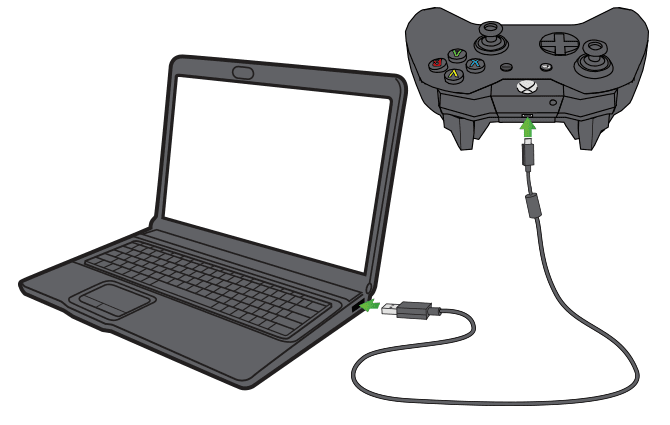
La forma más directa de conectar su controlador Xbox y PC es a través de un cable micro-USB. Simplemente conecte el extremo delgado a su controlador Xbox One y el otro extremo en un puerto USB de la computadora. Presiona el botón Xbox para encenderlo y si no lo hace por sí solo, desenchúfalo para desconectarlo.
En Windows 10, la computadora debería reconocer inmediatamente la mano de control. En versiones anteriores de Windows, el sistema operativo debería descargar automáticamente los controladores y el controlador estaría listo en unos momentos.
Tenga en cuenta que incluso cuando está conectado a una computadora, las baterías de su controlador Xbox One se agotará. Recomendamos elegir Kit de carga y juego de Xbox One Para agregar baterías recargables a su dispositivo. Esto lo cargará cuando el controlador esté conectado a su computadora, eliminando los problemas de duración de la batería.
2. Conecte su controlador Xbox One a su computadora usando Bluetooth
Bluetooth es una forma conveniente de conectar su controlador Xbox One y PC. Sin embargo, para usarlo, debe tener el último modelo de controlador de Xbox One, como se muestra en la imagen a continuación.
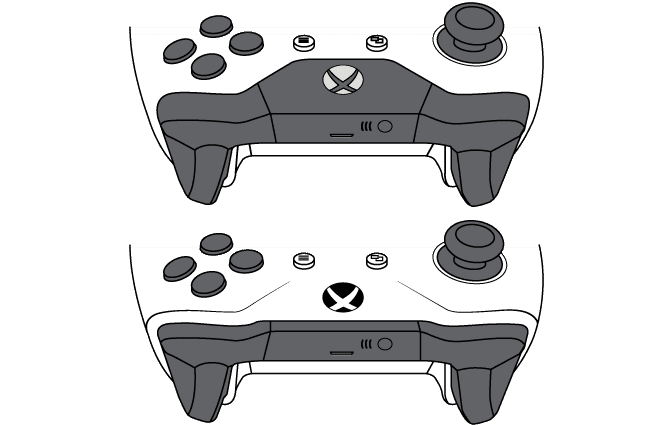
Si su controlador tiene una envoltura de plástico alrededor del botón Xbox, como se muestra en la ilustración superior, no es compatible con Bluetooth. Deberá usar el adaptador inalámbrico Xbox (que se muestra a continuación) si desea conectar su controlador Xbox a su computadora de forma inalámbrica. El modelo en la parte inferior, donde ninguno de los plásticos rodea el botón de Xbox, es compatible con Bluetooth.
Para usar Bluetooth, dirígete a Configuración -> Dispositivos -> Bluetooth y otros dispositivos En Windows 10. Habilite Bluetooth (si aún no está activado), luego elija Agregar bluetooth u otro dispositivo. Localizar Bluetooth de la lista.
Luego, presione el botón Xbox en su controlador para encenderlo. Luego, mantenga presionado el botón Bind en la parte superior de la consola (el pequeño botón al lado de LB) durante unos segundos, y el botón Xbox comenzará a parpadear rápidamente.
Desde aquí, su controlador Xbox debería aparecer en la lista en la PC. Selecciónalo y completa los pasos para emparejarlos. Si tiene problemas, consulte nuestra guía sobre Configuración de Bluetooth en Windows 10.
3. Use el adaptador inalámbrico Xbox para emparejar su controlador Xbox One y PC
Microsoft tiene un estándar llamado Xbox Wireless Está integrado en algunas computadoras, pero lo más probable es que no sea parte de su hardware. Por lo tanto, para sincronizar su controlador Xbox One y PC de forma inalámbrica sin Bluetooth, deberá comprar Adaptador inalámbrico de Xbox. Este adaptador le permite conectar su controlador Xbox a su PC a través del mismo método patentado que usa la consola.
Conéctelo a un puerto USB de su computadora y deje que Windows instale los controladores. Una vez que haya terminado, mantenga presionado el botón del interruptor y verá un ligero destello.
Luego, mantenga presionado el botón Xbox en el controlador para encenderlo, luego presione y mantenga presionado el botón "Bind" en la parte superior del controlador. Después de unos segundos, el controlador y el interruptor deben encontrarse y se establece la conexión.
Vuelva a conectar su controlador Xbox One a su consola
Puede apagar su controlador Xbox One presionando el botón Xbox durante 10 segundos o más. Una vez que la luz se apaga, se apaga.
Tenga en cuenta que si el controlador Xbox One ya está emparejado con su consola, al presionar el botón Xbox se encenderá el sistema. Aún debería poder emparejarlo de forma inalámbrica usando cualquiera de los dos métodos anteriores, pero probablemente querrá apagar su consola después de hacer esto (o desenchufarla antes de comenzar).
Después de conectar su controlador Xbox a su PC usando cualquiera de los métodos, deberá volver a emparejarlo con su Xbox la próxima vez que quiera usarlo allí. Puede conectar el controlador a su consola de juegos Xbox con un cable USB y presionar el botón Xbox para emparejar.
Para hacer esto de forma inalámbrica, presione el botón Conectar en el sistema. Está a la izquierda de la bandeja del disco en la Xbox One original y en la parte inferior derecha del panel frontal en la Xbox One S y Xbox One X. Después de presionar este botón, encienda el controlador manteniendo presionado el botón Xbox y luego presione el botón Vincular en la parte superior para emparejarlo.
Si te quedas atascado, asegúrate de Cómo reparar el controlador de Xbox One cuando no funciona.







